如何设定 Chrome 的分页群组标签?设定好,分页开再多也不会找不到!
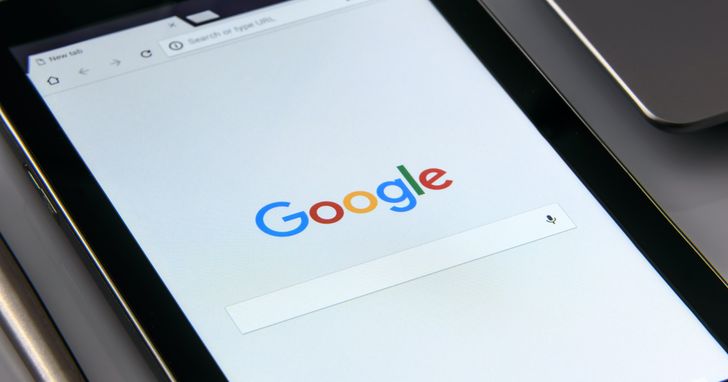
Chrome 分页如果开得太多,回过头往往寻找不到!近期Google 终于加入了「Tab Groups」的分页群组管理功能,有效地进行多个分页的管理。
Chrome 分页如果开得太多,要回过头来寻找特定的页面常常找不到!在近期版本更新中,Google 终于加入了「Tab Groups」的分页群组管理功能,让使用者可以透过自订群组名称与颜色的方式,有效地进行多个分页的管理,不过这项功能采取逐步推送的方式更新,如果你还无法使用这项功能,可以进入实验性功能页面先行启用。
1.首先在 Chrome 网址列输入「chrome://flags」进入实验性功能页面。
2.在搜寻列输入「Tab Groups」,选择「Enable」后按下「Relaunch」重开 Chrome。
3.开启新分页,在分页上按右键即可点选「新增到新群组」。
4.点选群组标签,即可设定群组的名称,或是单纯以颜色来分类。
5.新分页要加入现有群组可直接用拖曳的,或是按右键「新增到现有群组」。
6.按住群组标签,即可在分页列上一次拖曳移动整个群组的分页。
本文同步刊载于PC home杂志
欢迎加入PC home杂志粉丝团!















